Windows 10 está a la vuelta de la esquina, y muchos usuarios están listos para actualizar de forma gratuita al más nuevo y más grande. Sin embargo, habrá usuarios que aún se muestras escépticos acerca de Windows 10 y aquellos que necesitan más tiempo para actualizar.
Muchos de esos usuarios que no actualizarán inmediatamente pueden optar por crear un sistema dual-boot para empezar a usar Windows 10 junto con Windows 8.1 o Windows 7. Después de todo, esto podría ser considerado uno de los métodos más seguros para probar un sistema operativo.
Típicamente antes de empezar con una configuración dual-boot, los usuarios primero necesitarán descargar el archivo ISO de Windows 10 para lar arquitectura 32-bit o 64-bit desde los servidores de Microsoft. Luego intentarán crear un medio de arranque usando “Windows 7 USB/DVD Download tool”, que por un buen período funcionó muy bien.
Sin embargo, la mayoría de las computadoras vendidas hoy, como Surface Pro 3, Surface 3, sistemas Dell XPS, y otras, usando un nuevo BIOS llamado UEFI (Unified Extensible Firmware Interface), el cual es firmware estándar diseñado para reemplazar al antiguo BIOS estándar.
Cuando conectes un USB con los archivos de instalación de Windows 10 e inicias tu computadora, probablemente notarás que (1) el medio de arranque no será reconocido o (2) puede que incluso aparezcan otros errores, como muchos usuarios han reportado en la comunidad Microsoft. Si tratas de hacer una instalación limpia usando la instalación “Personalizada” aparecerá un mensaje haciéndote saber que no puedes instalar Windows 10 porque la partición que estás tratando de usar es GPT (GUID Partition Table).
Esto error podría ser el caso si usas “Windows USB/DVD tool”, la cual crea un USB de arranque usando una partición MBR (Master Boot Record) y no una partición GPT.
También puedes intentar configurar el BIOS para usar “Legacy Support” para iniciar con el medio de instalación USB si no fue detectado antes. Sin embargo, probablemente obtendrás el error “no se encontró ningún SO” al iniciar tu PC, así que ésta no es la solución.
Ahora, ¿cómo resuelves el problema? Mientras que sería una buena idea que Microsoft actualizará su herramienta USB/DVD para permitir a los usuarios personalizar la creación de los medios de instalación, la compañía quiere que actualices a través de Windows Update. Pero sabemos que hay muchos usuarios que prefieren actualizar de la manera antigua.
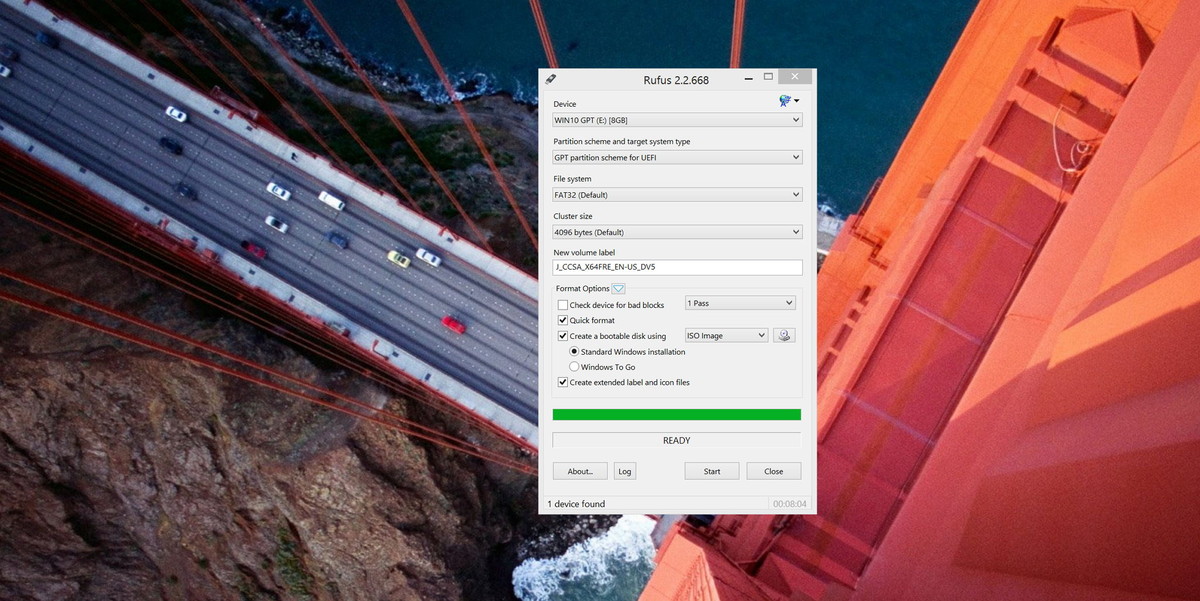
Usar Rufus para resolver el problema
Por suerte hay una manera fácil, sólo necesitas la herramienta adecuada. Necesitas Rufus, una utilidad diseñada para crear un USB de arranque para sistemas usando particiones MBR o GPT.
Rufus también es una utilidad independiente, lo que significa que no se requiere instalación, sólo descarga, da doble-clic en el archivo ejecutable, y estarás listo:
- Una vez que tengas Rufus abierto, la primera cosa que tienes que hacer es elegir el USB que quieres usar para copiar los archivos de instalación de Windows 10 desde Dispositivo.
- Luego selecciona el esquema de partición GPT para UEFI, deja “Archivo del sistema” y “Tamaño del cluster” en la configuración por defecto, y recuerda ingresar una etiqueta para el dispositivo.
- Asegúrate de que Crear un disco de arraque usando esté marcado y de que Imagen ISO esté seleccionado del menú desplegable.
- Luego da clic en el icono del disco para abrir el archivo ISO de Windows 10 que quieres escribir en el USB, y da clic en Iniciar para terminar.
Descargar Rufus
Descargar los archivos de Windows 10 ISO
Eso es todo.
Ahora, intenta iniciar tu computadora con el nuevo disco de instalación USB de Windows 10 y deberías ser capaz de instalar el sistema operativo normalmente junto con tu previa versión del sistema operativo.
Muy buenas tardes 🙂
Creo que este era el tipo de información que estaba necesitando. Tengo una duda/pregunta En verdad no necesito cambiar de fat32 a ntfs en rufus?
Lo pregunto porque al dar click derecho a cada partición de mi disco duro me aparece que el sistema de archivos es ntfs (y no fat32).
Mi asus es moderna y tiene eso de uefi y gpt, sin embargo al dar clic derecho en cualquier particion dice q es ntfs (por eso te hacía la pregunta. Es q no quiero formatear tooodo el disco, solo instalar w10 en otra particion del mismo hdd).
Cuando descargue windows 10 desde microsoft con la intencion de instalar en limpio en una segunda particion me da el mismo error q describes. Ojala tu solucion aplique a mi caso.
Gracias por explicarnos sobre esto. Valiosa informacion. Un cordial saludo.
Hola Bensaa, Windows se instala por defecto como sistema de archivos ntfs, lo que sugiere el redactor del artículo es en cual formato se escribirán los datos en el pendrive usando el rufus , asi que dejarlo por defecto.